在EXCEL表格里,除了用插入图表的方式制作图表之外,有一个函数同样能让数据用图表的方式显示,这个函数就是REPT。
REPT函数:将指定的文本重复指定的次数。
这个函数总共就2个参数,第一个参数是要重复的文本,第二个参数要重复的次数。
如下图所示,想要将各个系列的总额用条形图的方式显示出来,使用函数公式“REPT(“|”,b2/7)&B2”。
这个函数公式的意思就是将“|”重复“B2/7”次,之所以除以7,是因为图形太长,除以7就能缩短图形,至于到底除以几,根据实际的情况灵活决定。
最后用“&”连接符连接B列的数值,显示在后面。
最后需要调整字体为“STENCIL”,才能将竖杠变成条形图状。至于颜色,通过字体颜色调整成合适的颜色即可。
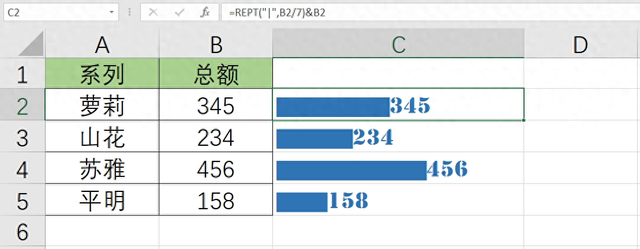
除了竖杠之外,也可以使用其他自己喜欢的图形来代替,很多的符号都可以使用输入法打出来后选择。
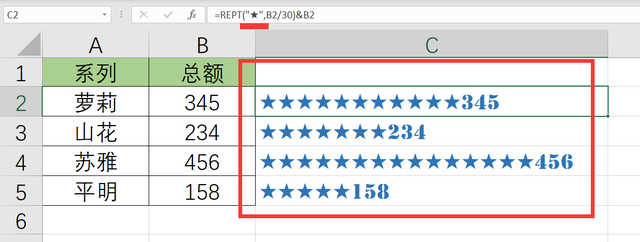
有序条形图
在表格里,通过图形可以直观看出数据的大小,点击菜单栏上的总额,设置升序排列,C列的条形图也会自动排序。

除了将数据显示在图形的右侧,也可以显示在图形的上方,如下图所示,只需要简单修改下公式“=A2&B2&CHAR(10)&REPT("|",B2/4)”。
公式里的“CHAR(10)”即换行符标志,设置完成后,拉高单元格,点击菜单栏上“自动换行”,就会如图显示了。
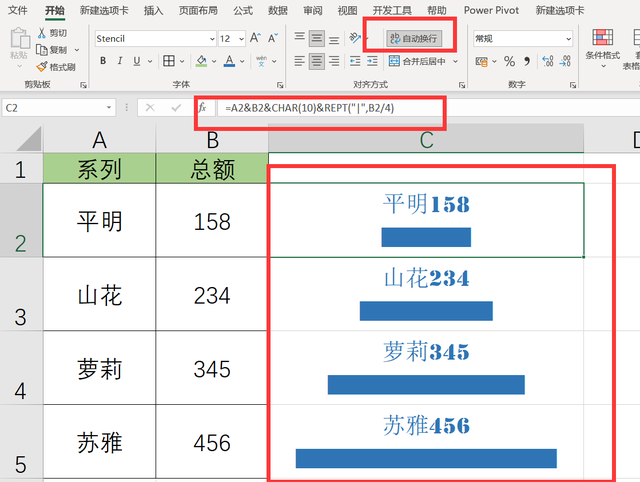
设置数据降序排列,这样就能得到类似漏斗图一样的图表了。

在做满意度调查的时候,通常会使用五角星来表示满意度,实心五角星和空心两种来表示,这个时候,通常总的五角星个数是固定的,我们只需要使用两次REPT函数分别重复实心的五角星和差额的五角星数量即可。
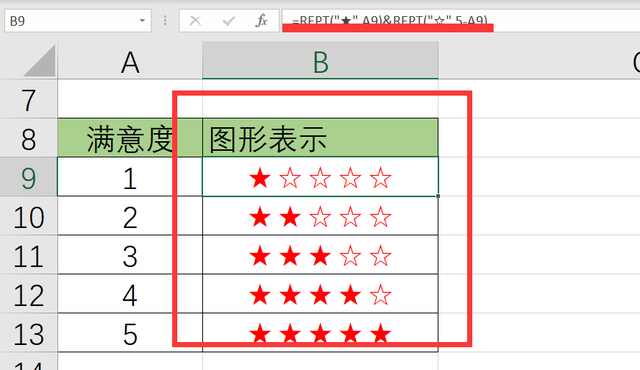
如果有两列数据,需要对比查看差异,如图所示,对比目标金额和实际金额,我们同样可以使用REPT函数显示出两个数据的条形图结合换行符“char(10)”,分成两行显示出来即可。

怎么样,REPT这个函数是不是很神奇呢?快速就能生成图标样式了,你学会了嘛?
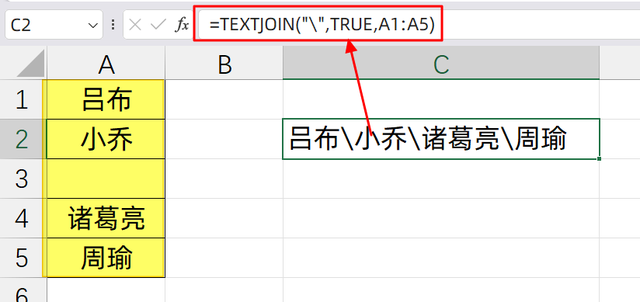
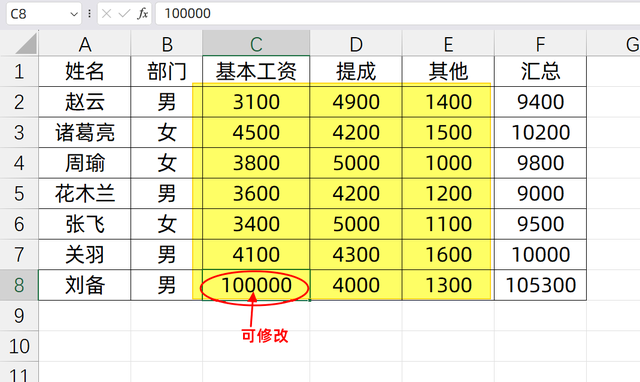

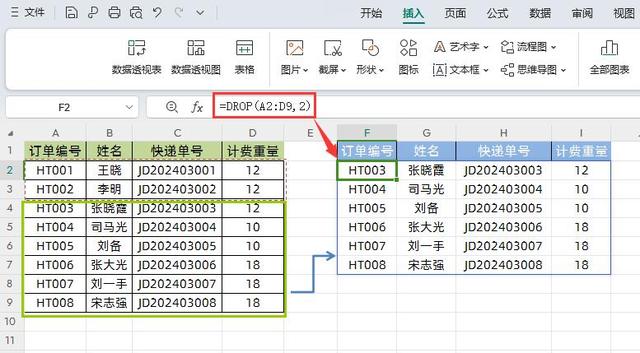
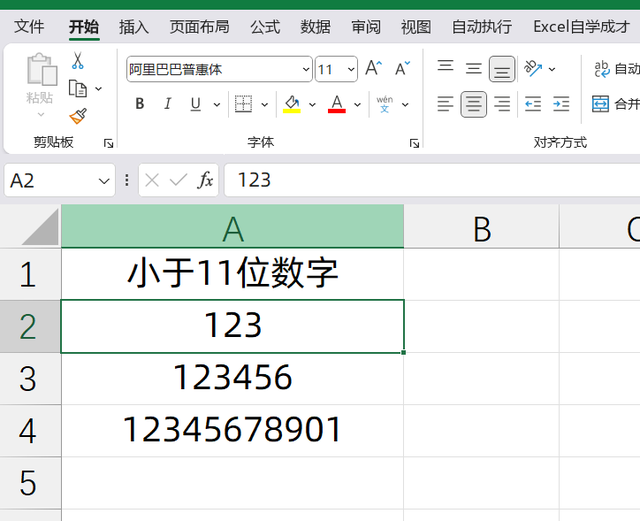
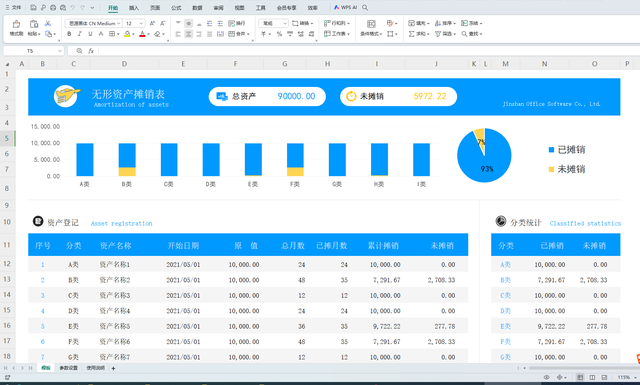

可以